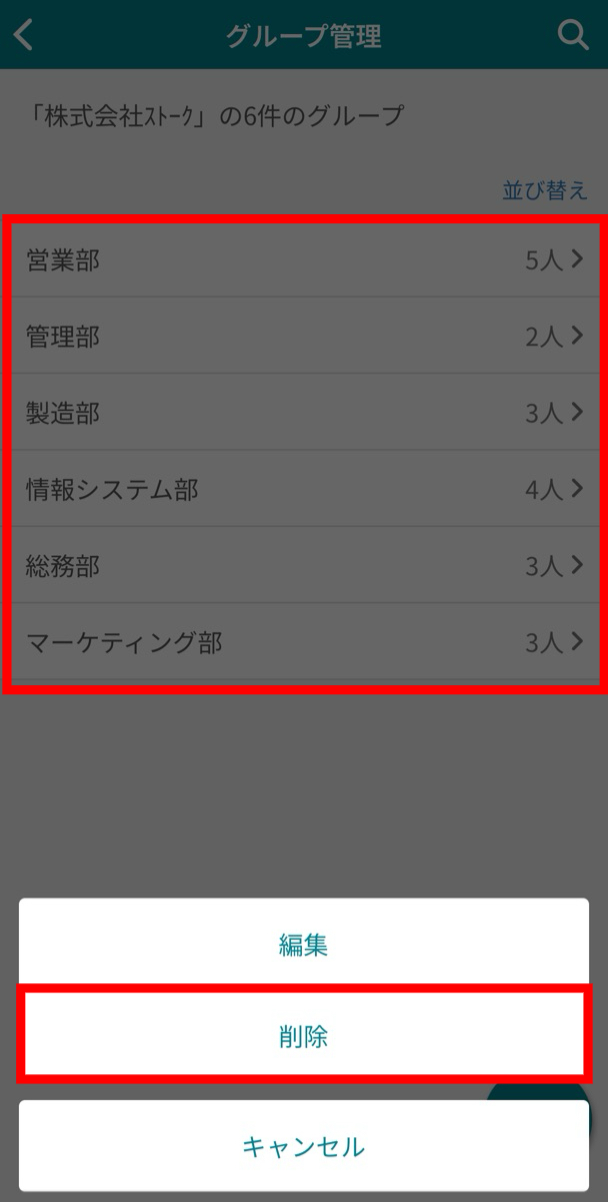所属グループの作成・編集・削除はどのようにできますか?
所属グループの作成・編集・削除は、「グループ管理」の画面からすることができます。
※所属グループの作成・編集・削除は、「管理者権限」以上のユーザーのみ可能です。
❚ グループを「新規作成」する方法
<パソコン版の場合>
①ヘッダーより「設定」>「グループ管理」をクリックします。
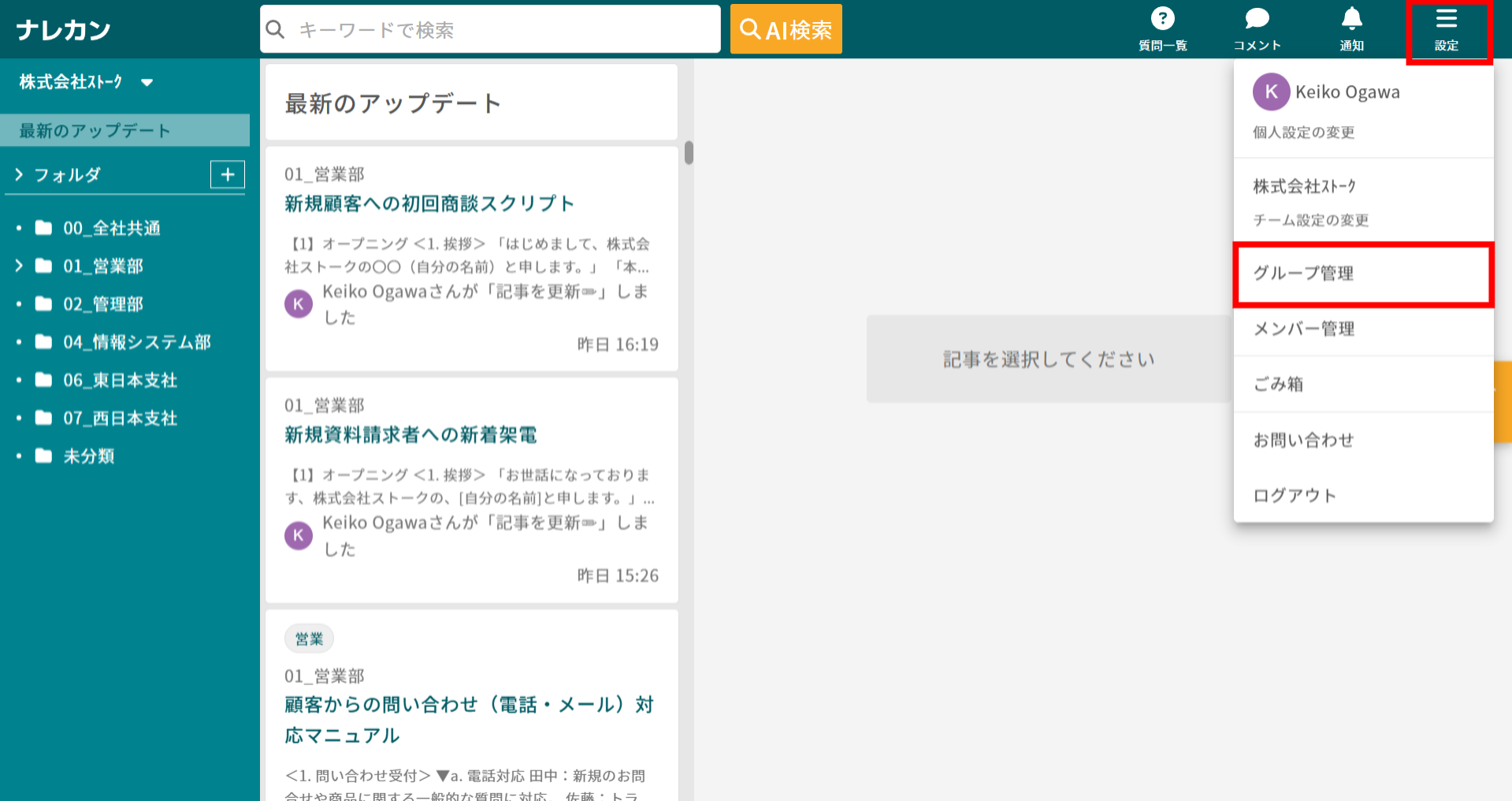
②「+新規グループ作成」をクリックします。
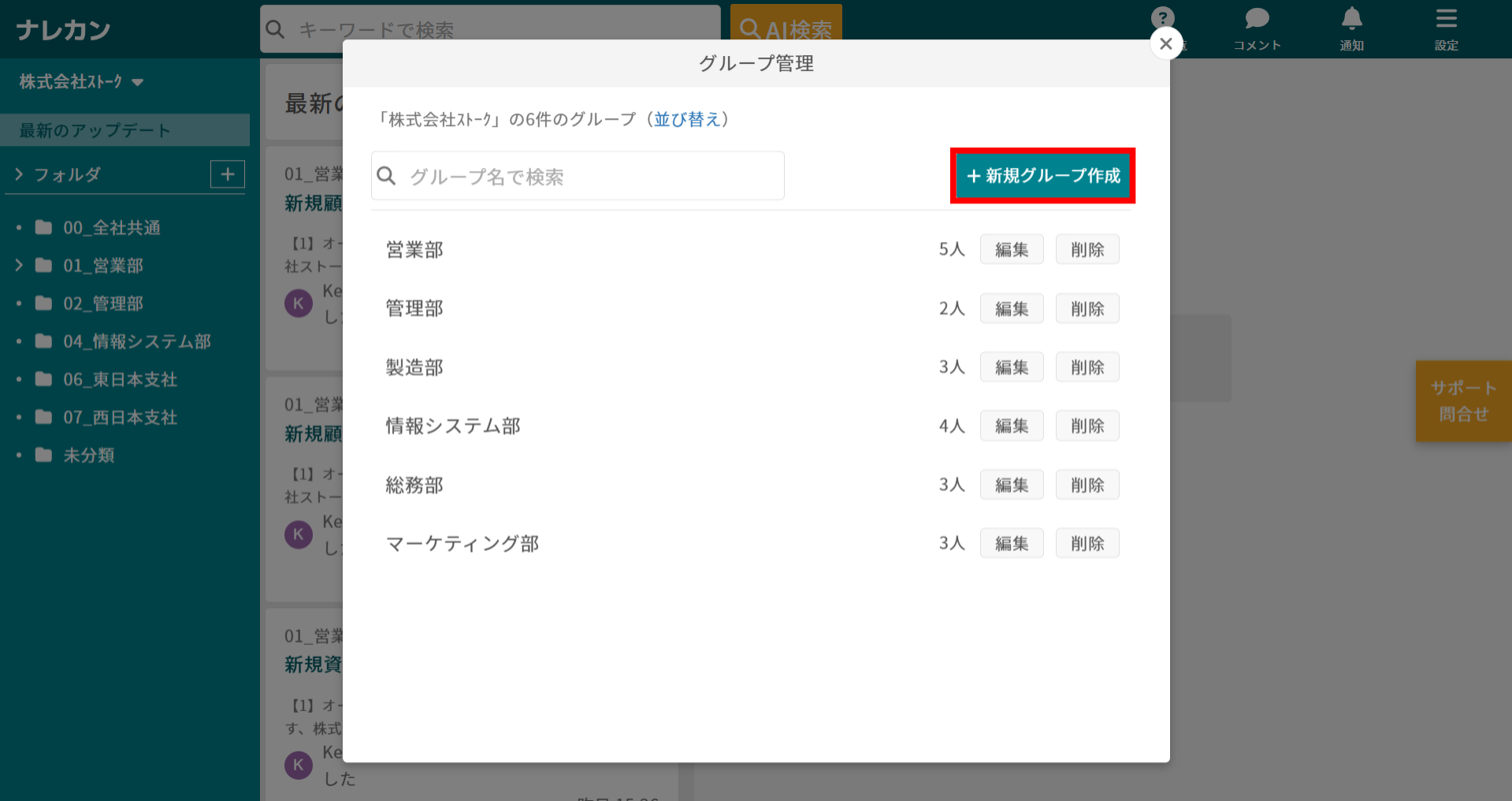
③「グループ名」を入力し、必要に応じて他の項目も変更したうえで、「保存」をクリックします。
※「メンバー」と「参加フォルダ」は、それぞれ未設定の状態でも保存ができ、いつでも編集が可能です。
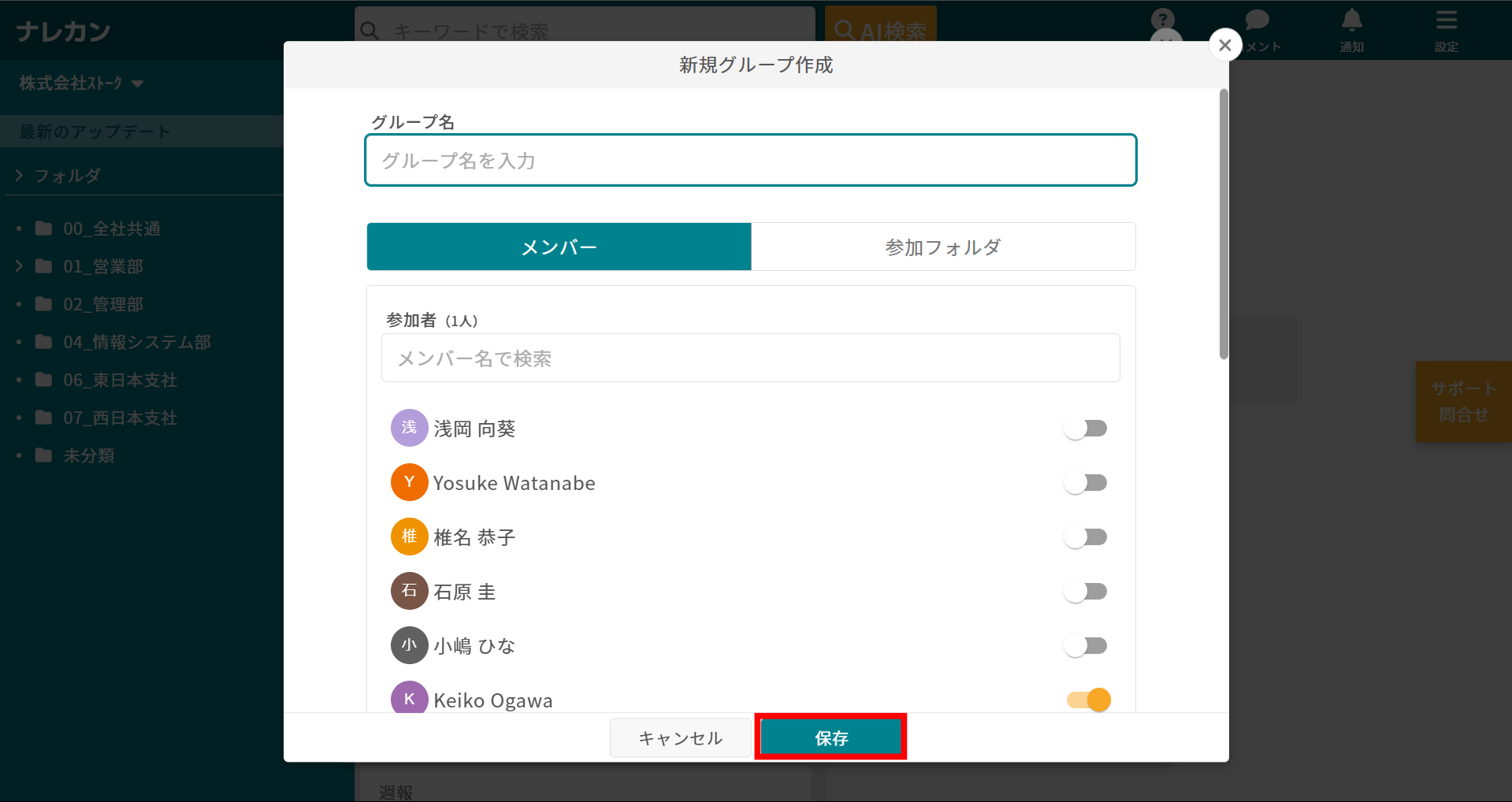
<スマホアプリ版の場合>
①フッターより「設定」>「グループ管理」をタップします。
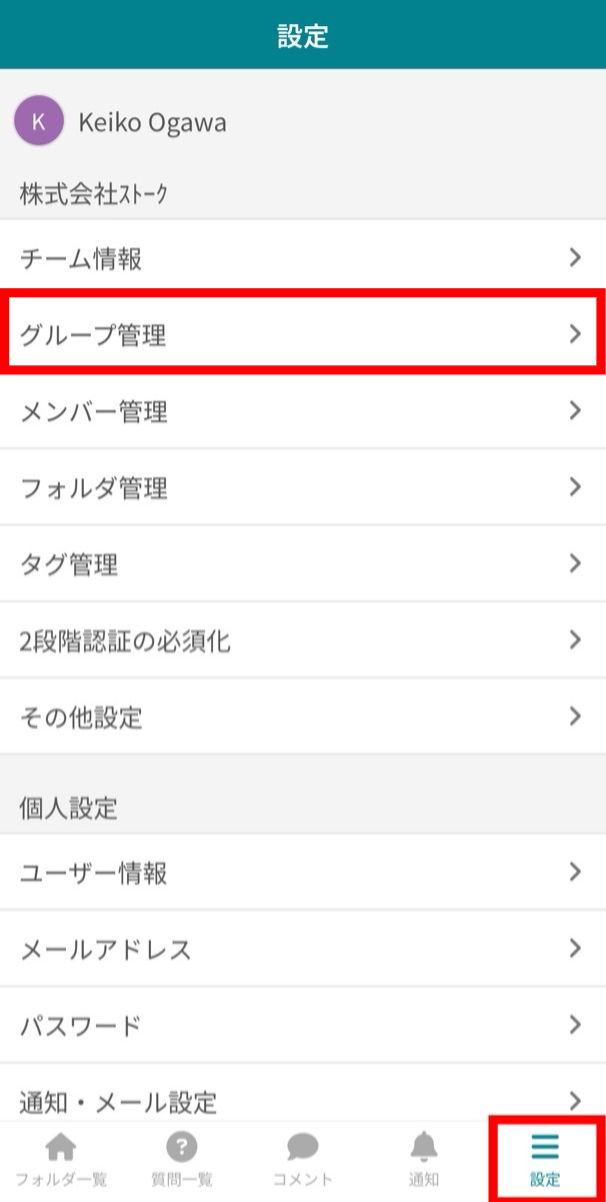
②画面右下の「+」をタップします。
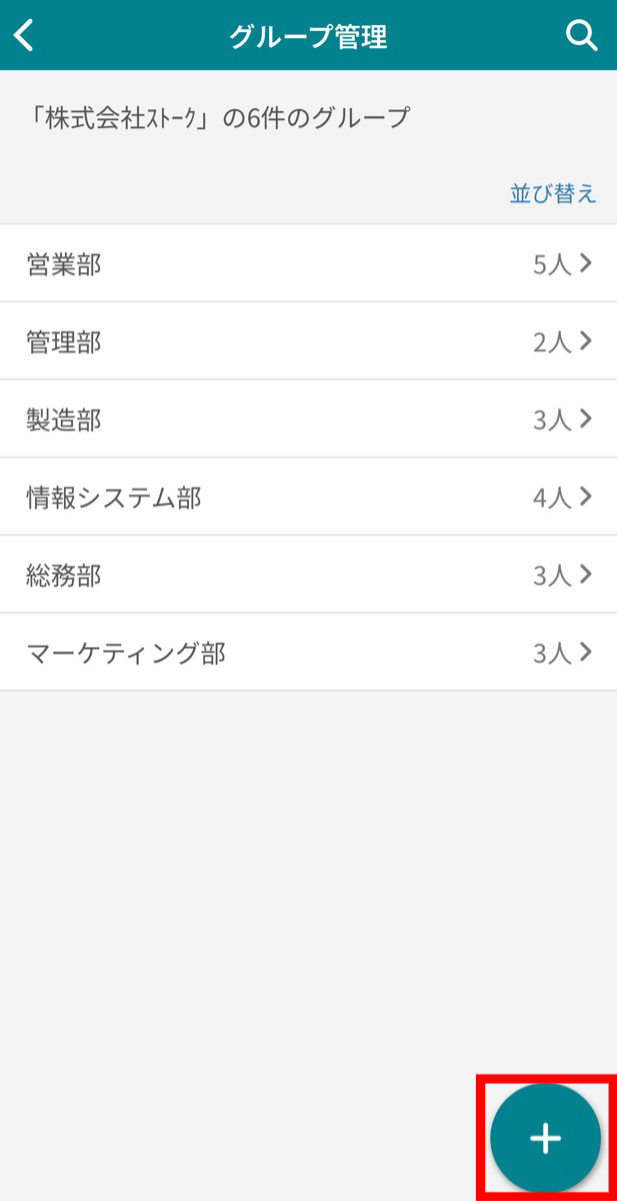
③「グループ名」を入力し、必要に応じて他の項目も変更したうえで、「保存」をクリックします。
※「メンバー」と「参加フォルダ」は、それぞれ未設定の状態でも保存ができ、いつでも編集が可能です。
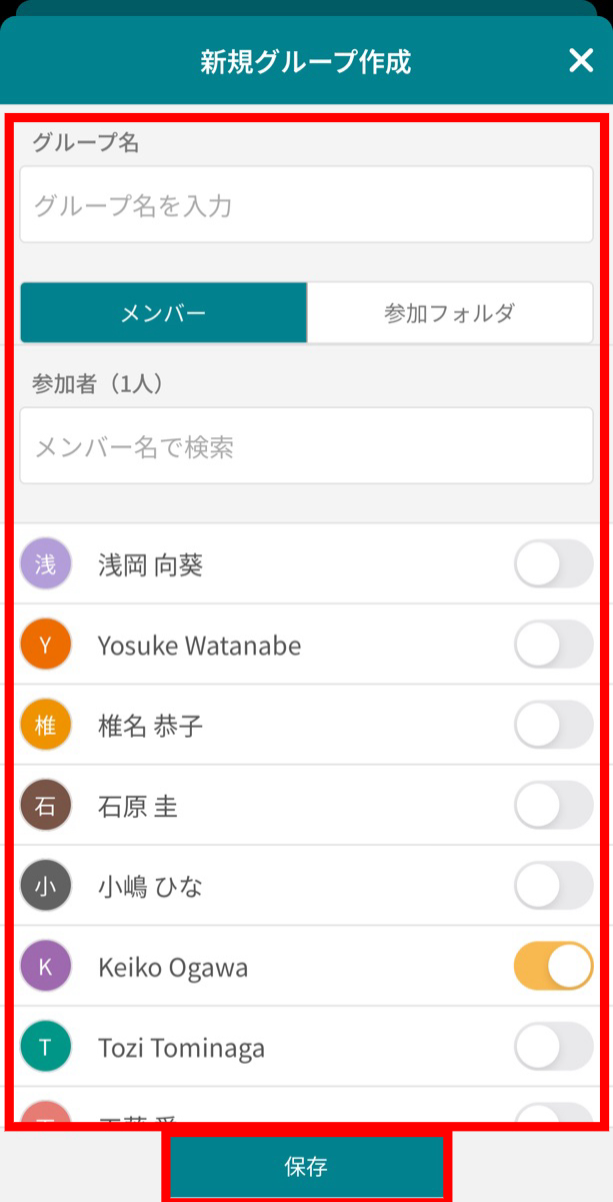
❚ 既にあるグループの内容を「編集」する方法
<パソコン版の場合>
①ヘッダーより「設定」>「グループ管理」をクリックします。
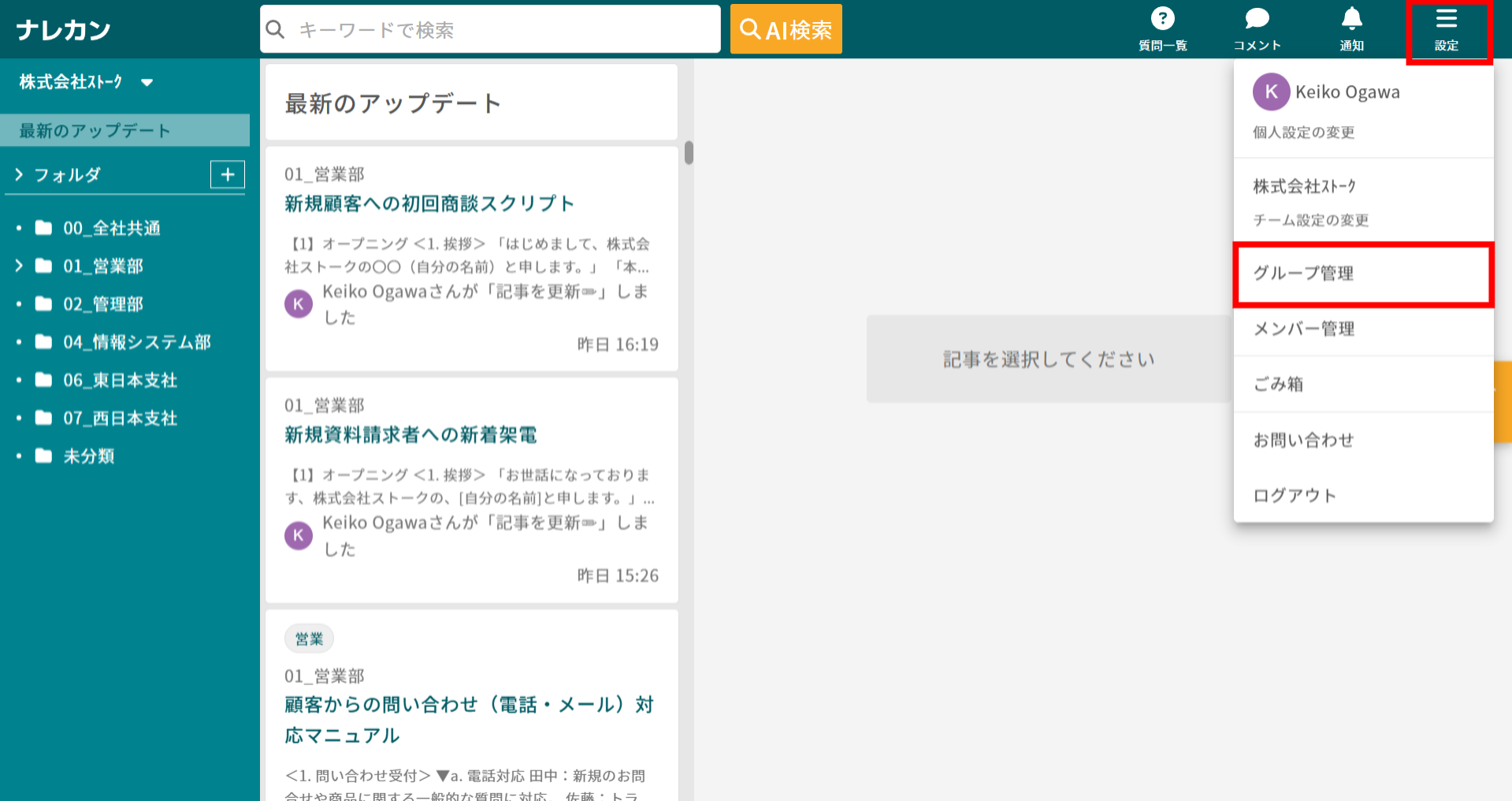
②「編集」をクリックします。
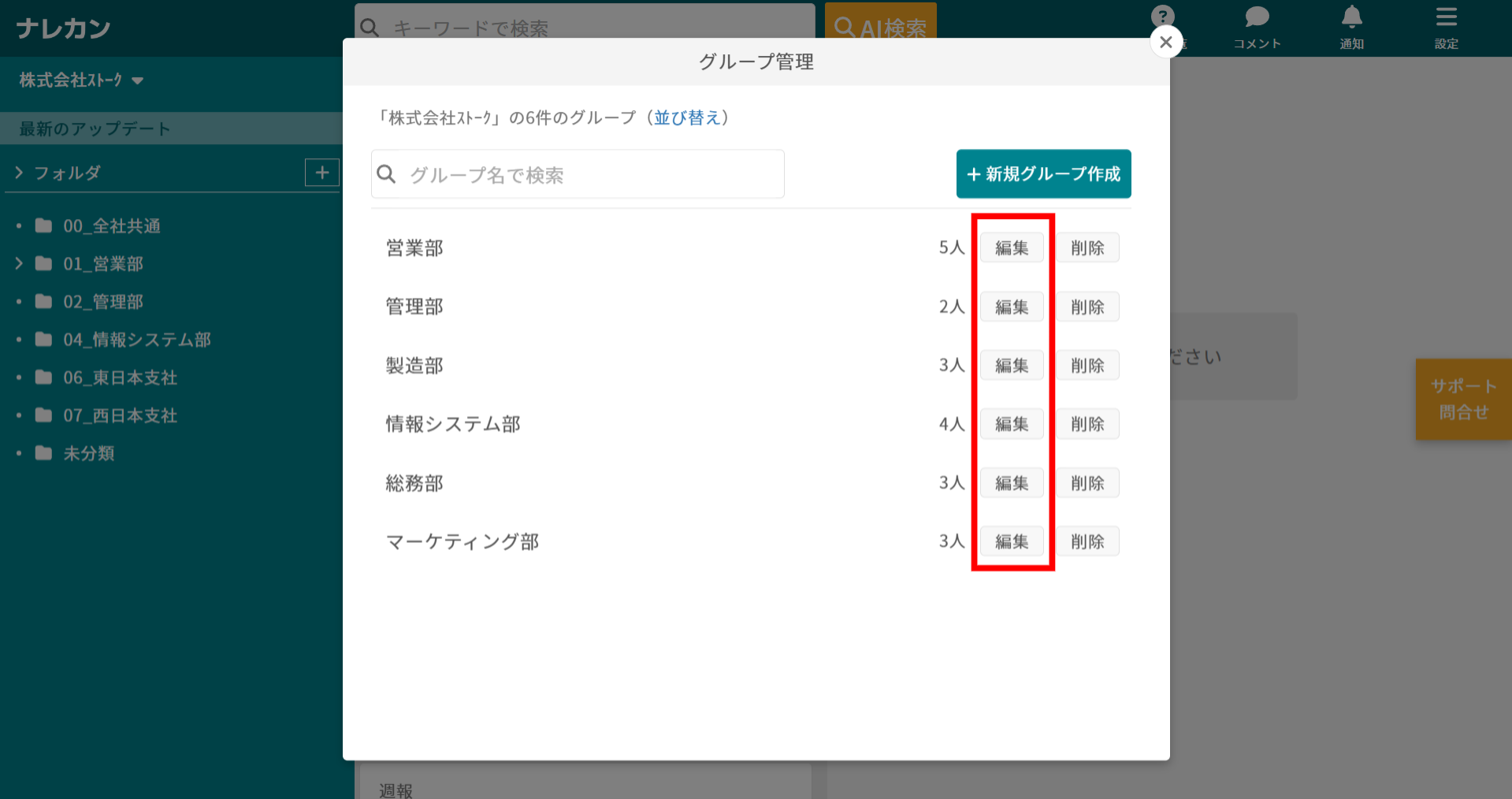
③既にあるグループの内容を編集することが可能です。
※ユーザーや参加フォルダの追加・削除をすると、グループ単位でそれぞれに自動的に反映されます。
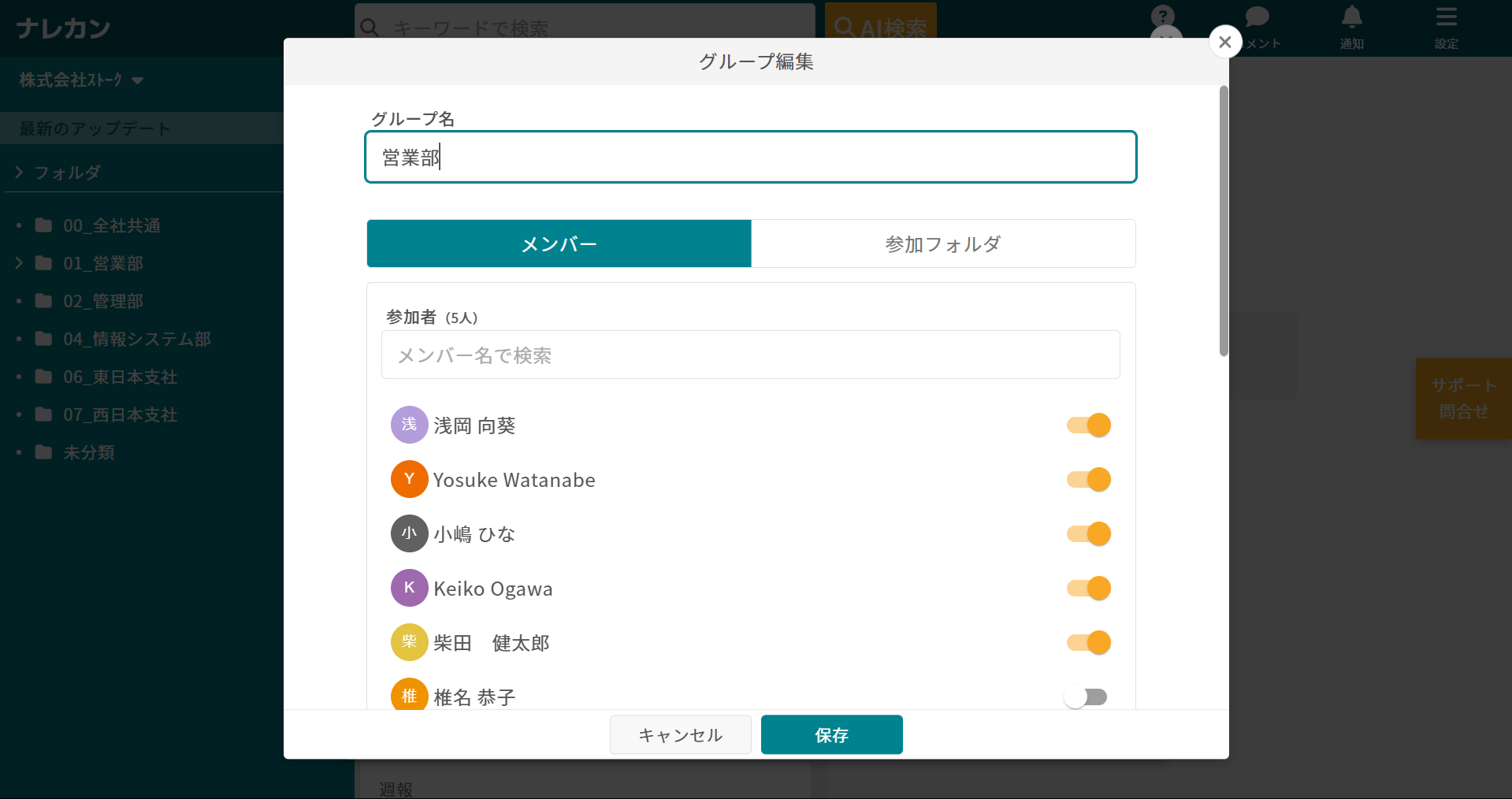
<スマホアプリ版の場合>
①フッターより「設定」>「グループ管理」をタップします。
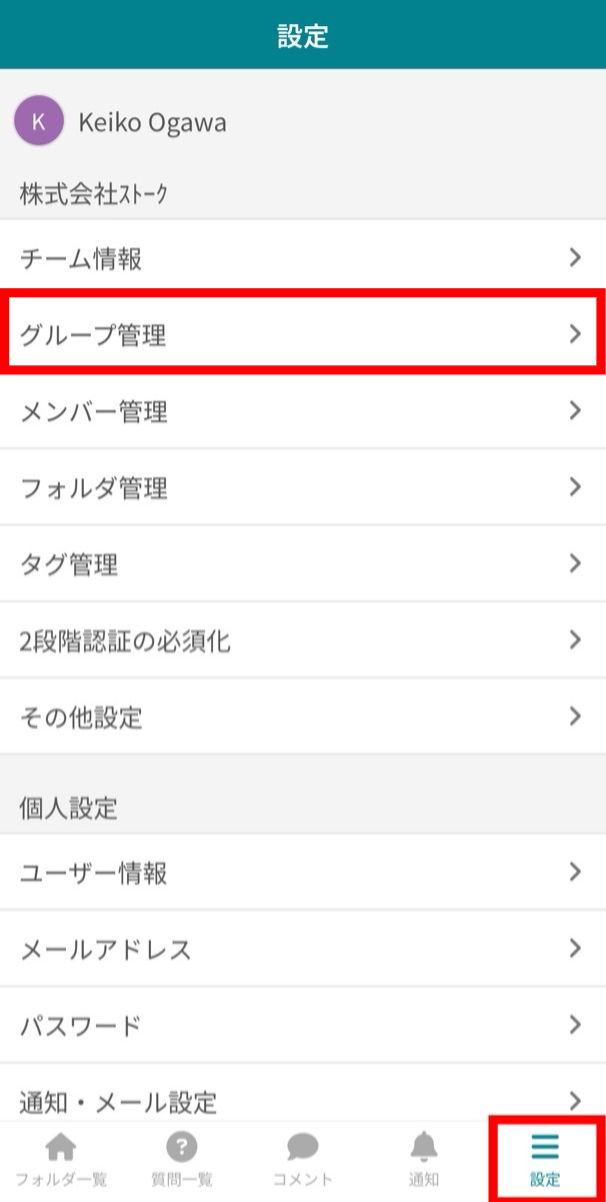
②編集したいグループを選択し、「編集」をタップします。
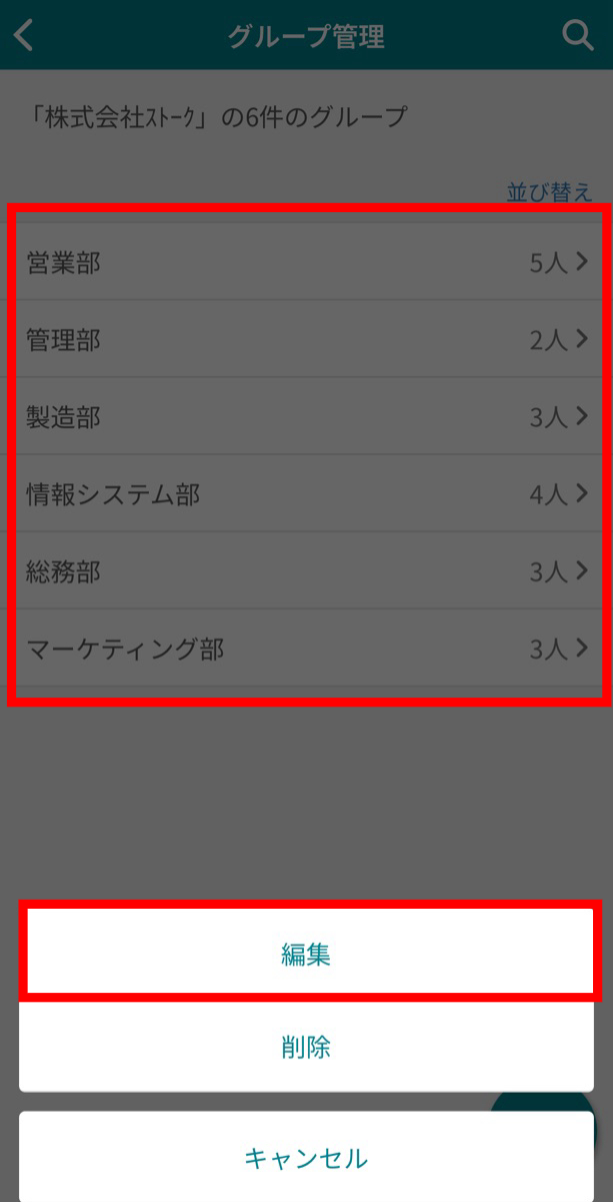
③既にあるグループの内容を編集することが可能です。
※ユーザーや参加フォルダの追加・削除をすると、グループ単位でそれぞれに自動的に反映されます。
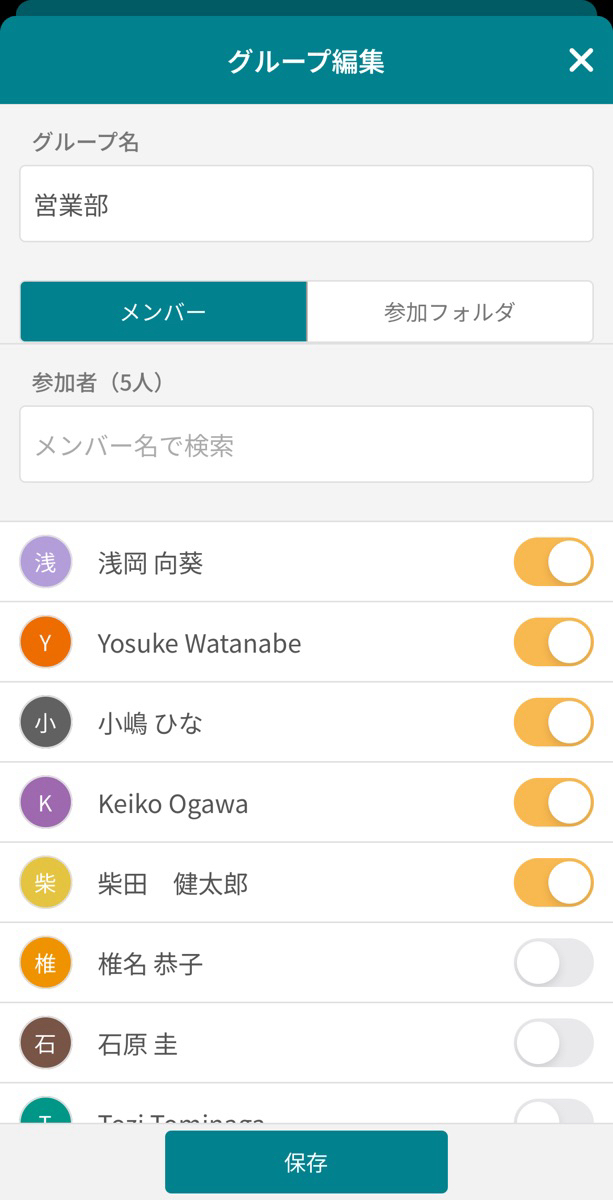
❚ 既にあるグループを「削除」する方法
<パソコン版の場合>
①ヘッダーより「設定」>「グループ管理」をクリックします。
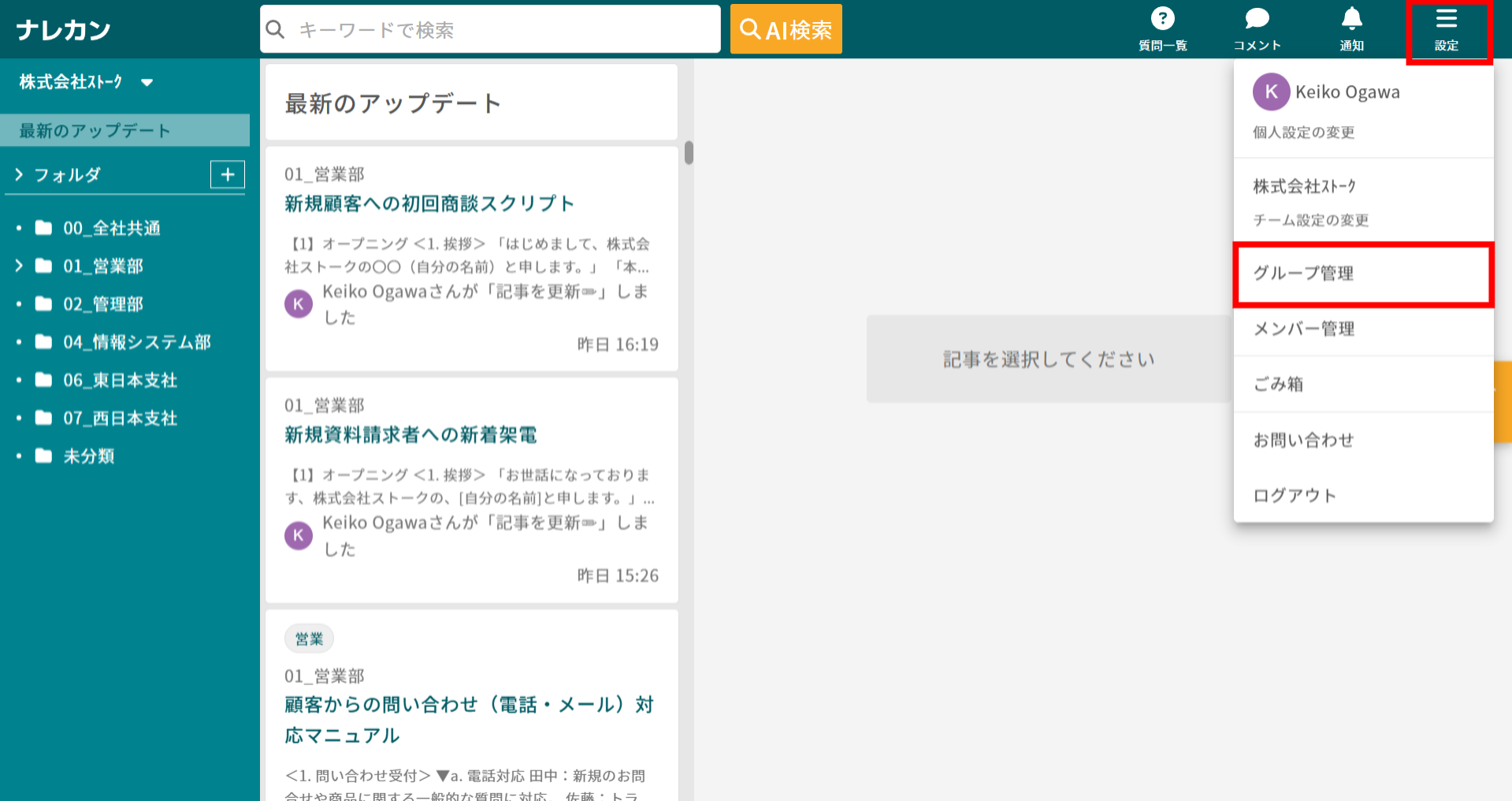
②「削除」をクリックします。
※削除をすると、グループ単位でフォルダに参加していたユーザーは、自動的に参加者から削除されます。
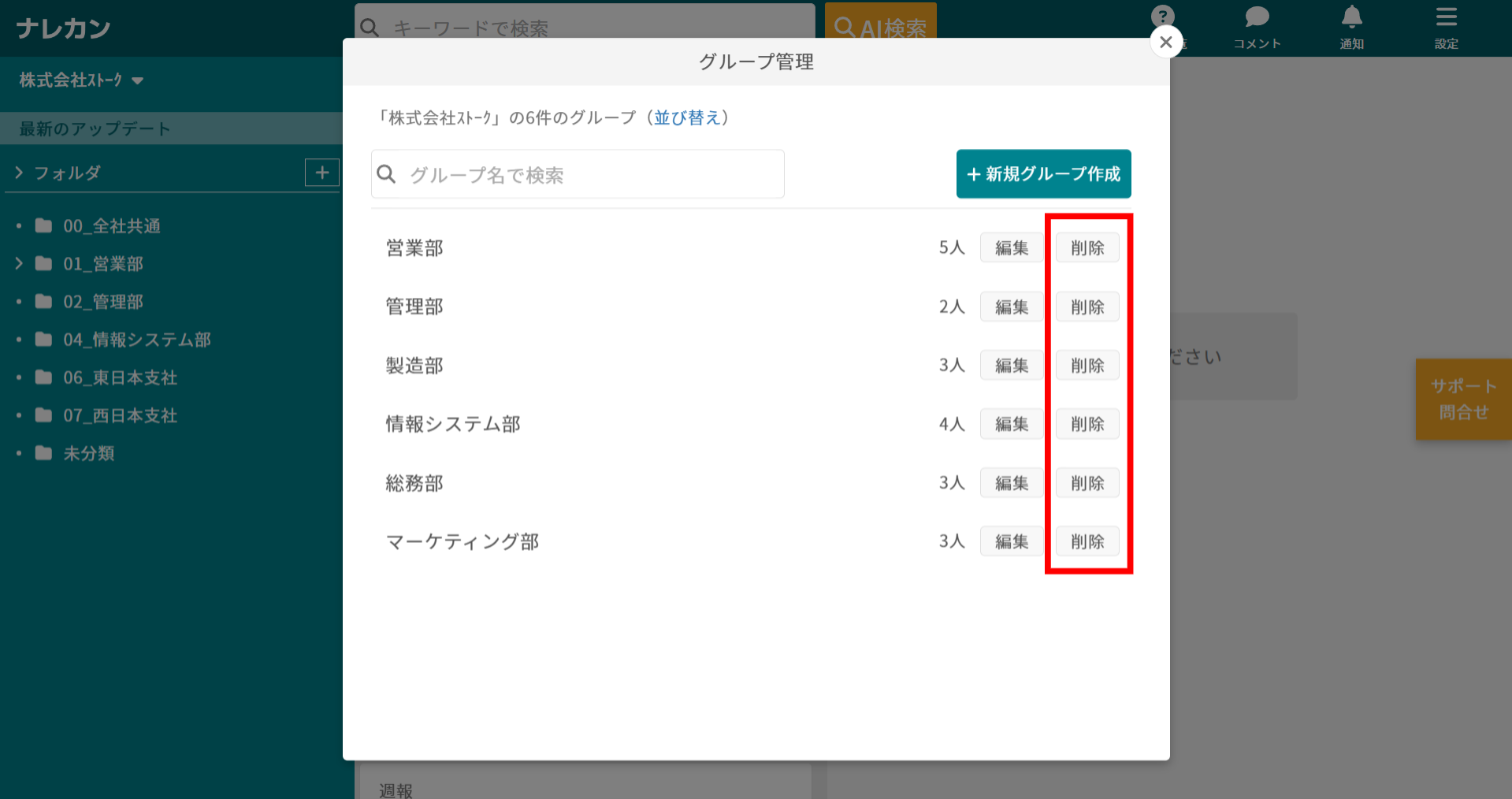
<スマホアプリ版の場合>
①フッターより「設定」>「グループ管理」をタップします。
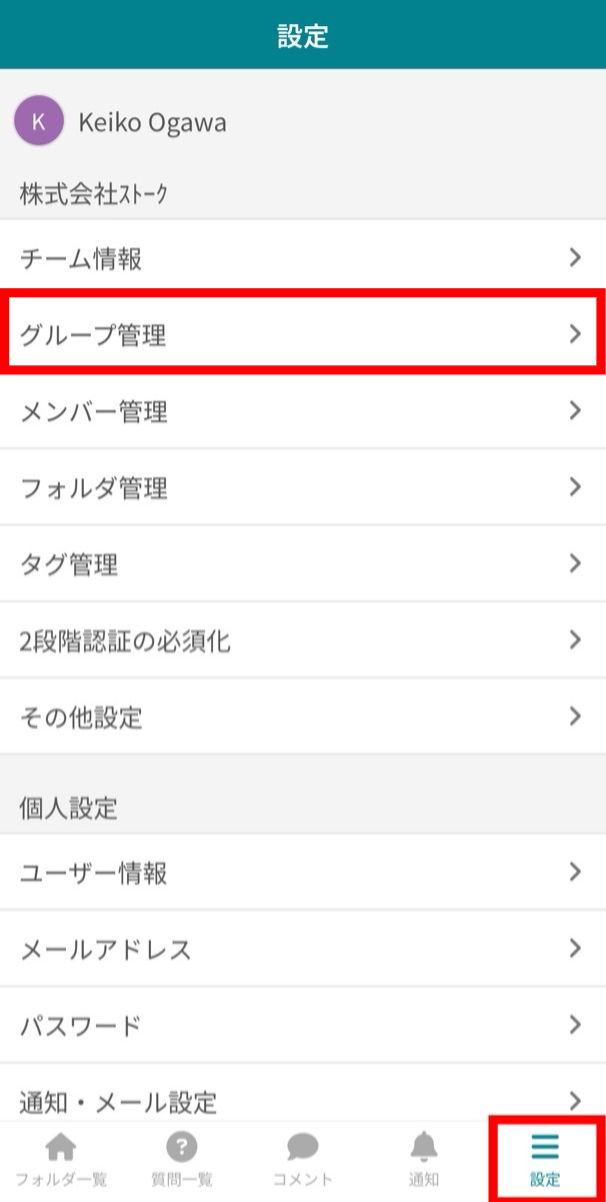
②削除したいグループを選択し、「削除」をタップします。
※削除をすると、グループ単位でフォルダに参加していたユーザーは、自動的に参加者から削除されます。